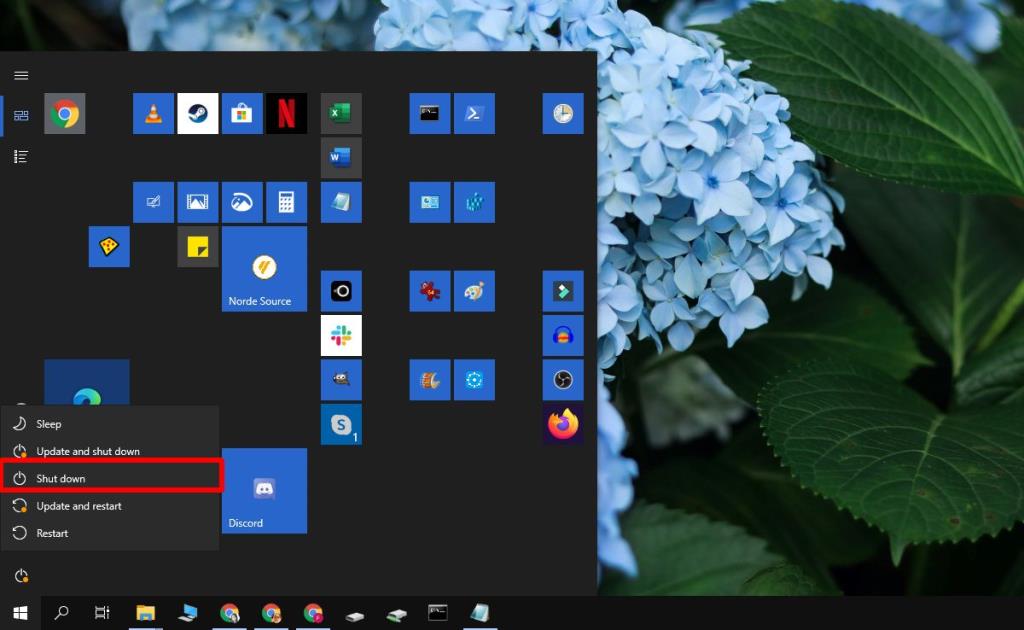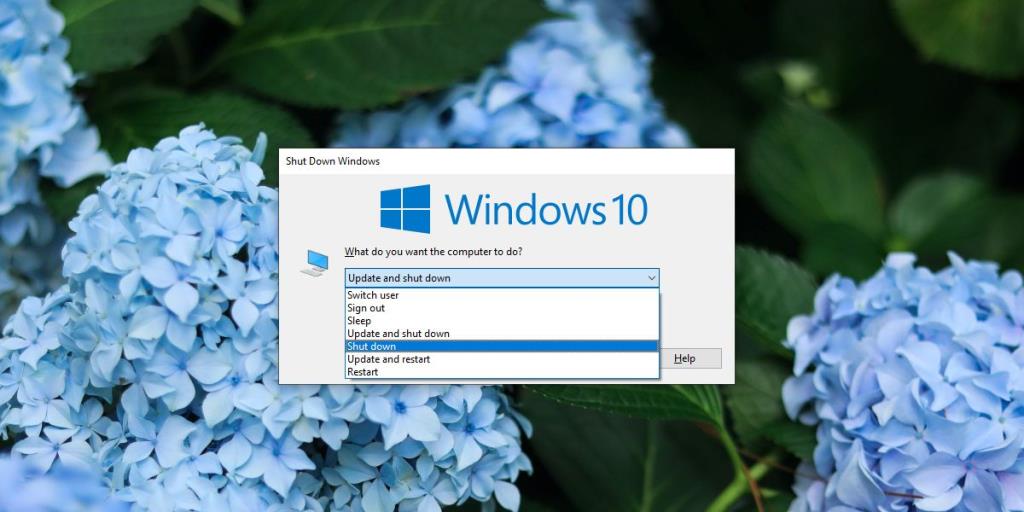Microsoft изменила способ доставки обновлений, когда выпустила Windows 10. Изначально обновления предназначались для пользователей, и системы перезагружались практически без предупреждения. Принудительный перезапуск с тех пор был отменен. Windows 10 теперь устанавливает обновления в нерабочие часы, то есть когда знает, что вы не используете систему. Конечно, когда вы выключаете систему, она сначала устанавливает обновления, а затем завершает работу.
В Windows 7 была возможность выключить систему без установки обновлений. Это позволяло пользователям отказаться от установки обновлений до тех пор, пока они не будут готовы, поскольку обновления иногда заканчиваются при следующей перезагрузке.
Завершение работы без установки обновлений в Windows 10
В Windows 10 удалена возможность выключения системы без установки обновлений. Он был пропущен и был добавлен обратно в обновлении Windows 10 за май 2020 года . Если вы используете Windows 10 версии 2004, вы сможете завершить работу без установки обновлений.
Проверить версию Windows
Проверьте свою версию Windows , выполнив следующие действия;
- Коснитесь сочетаний клавиш Win + R, чтобы открыть окно запуска.
- В поле «Выполнить » введите «winver » и нажмите «Ввод».
- В окне «О Windows» проверьте номер версии.
1. Кнопка питания
Вы можете выключить систему без установки обновлений, нажав кнопку питания.
- Откройте меню "Пуск" .
- Нажмите кнопку питания.
- У параметров будет опция «Завершить работу» , в которой не упоминаются обновления. Выберите его, и система выключится без установки обновлений.
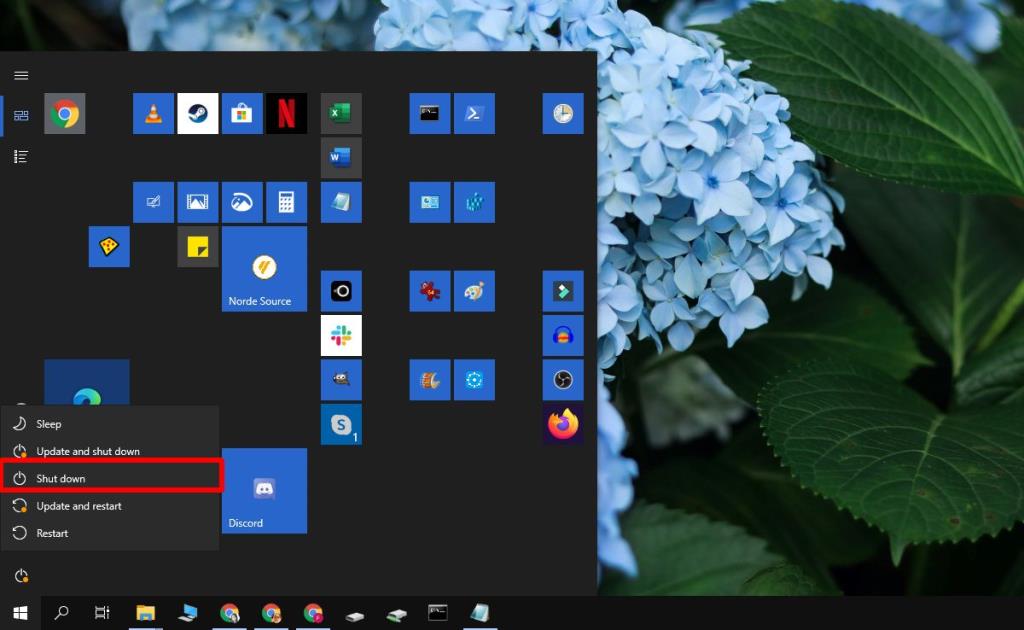
2. Alt + F4
Вы можете выключить систему без установки обновлений из сообщения о выключении.
- Зайдите на рабочий стол.
- Убедитесь, что все окна закрыты или свернуты.
- Коснитесь сочетания клавиш Alt + F4.
- Откройте раскрывающийся список в окне «Завершение работы Windows».
- S Избранный Shut Down.
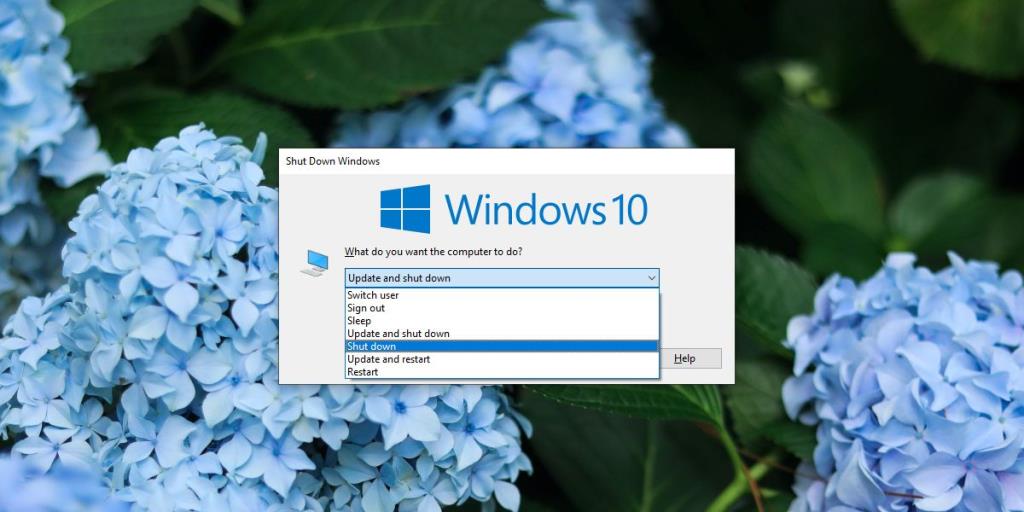
Откладывание обновлений
Обновления в Windows 10 можно отложить на долгое время, но до обновления мая 2020 года загруженное обновление будет устанавливаться, когда пользователи выключают свою систему. Единственный способ обойти это - позволить системе перейти в спящий режим, а не выключать ее. Это поможет пользователям отложить загруженные обновления, что они обычно делают в фоновом режиме.
Вывод
Обновления не всегда заканчивают установку после выключения системы. Иногда установку необходимо завершить при следующей загрузке на рабочий стол. Это не только означает, что выключение занимает больше времени, но и означает, что вам, возможно, придется подождать дольше, прежде чем вы сможете использовать рабочий стол. Поэтому упущена возможность выключить систему без установки обновлений.